Edge浏览器开启保存历史记录网站的屏幕截图功能的方法
2024-04-15 10:02:09作者:极光下载站
很多小伙伴在使用edge浏览器的过程中经常会在历史记录页面中进行网页选择,重新打开被关闭的网页。当有多个相同网址的浏览记录时,我们该如何知晓网址中的内容是否是自己想要开启的呢。其实在Edge浏览器中我们可以点击打开“保存历史记录网站的屏幕截图”功能,开启该功能之后浏览器就会自动保存网页的截图,方便我们在历史记录中查看网页内容了。有的小伙伴可能不清楚开启该功能的方法,接下来小编就来和大家分享一下Edge浏览器开启保存历史记录网站的屏幕截图功能的方法。
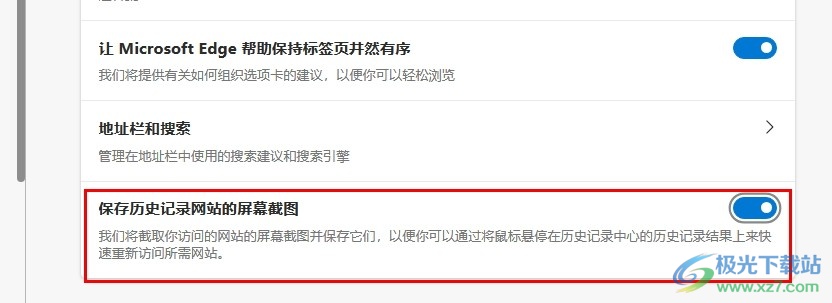
方法步骤
1、第一步,我们在电脑中找到Edge浏览器,打开该浏览器,然后在浏览器页面右上角再点击打开“...”图标
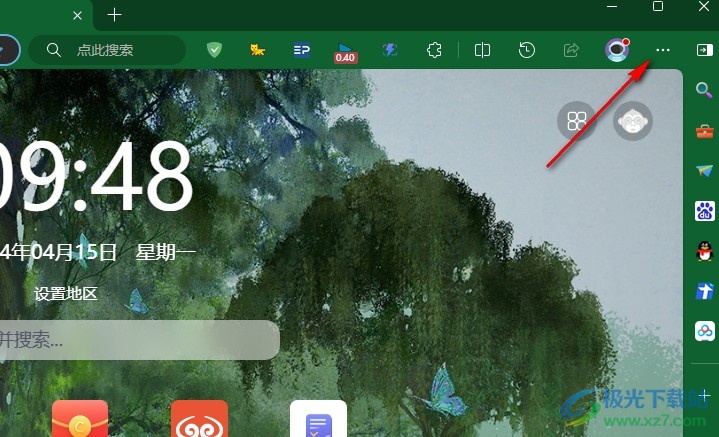
2、第二步,在“...”图标的菜单列表中我们找到“设置”选项,点击打开该选项,进入浏览器设置页面

3、第三步,打开“设置”选项之后,我们在设置的左侧列表中先找到“搜索和服务”选项,点击打开该选项
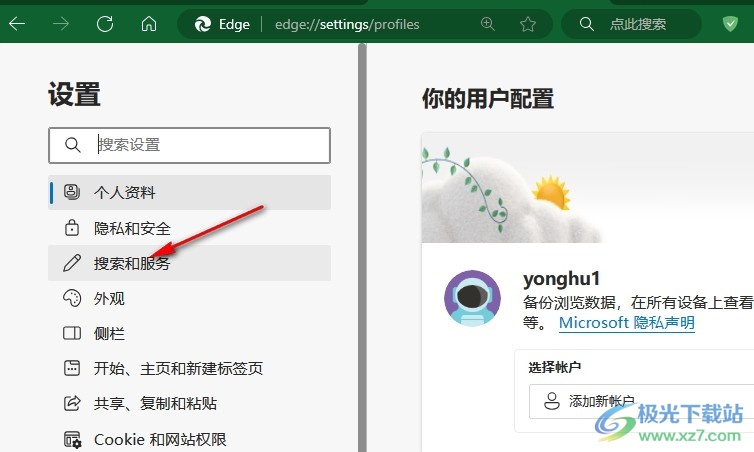
4、第四步,进入搜索和服务设置页面之后,我们在该页面中鼠标下划到最下方,然后找到“保存历史记录网站的屏幕截图”选项
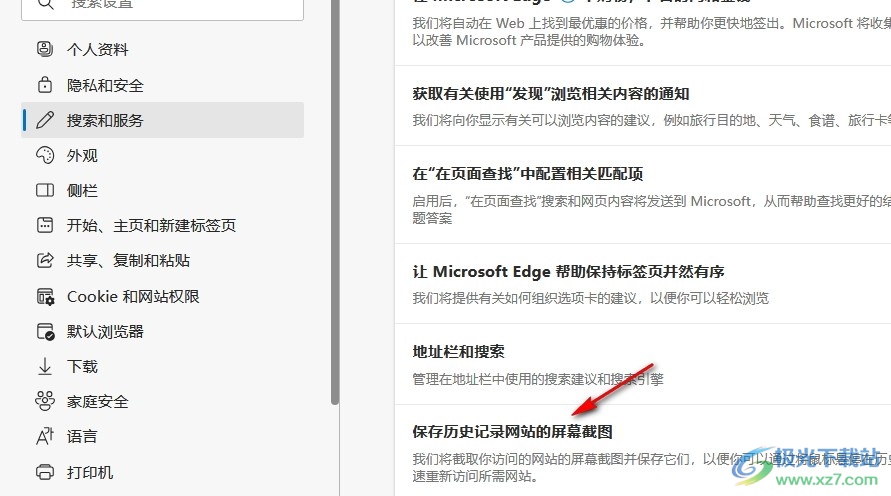
5、第五步,我们将“保存历史记录网站的屏幕截图”选项右侧的开关按钮点击打开,然后在历史记录页面中就能看到网站内容的截图了
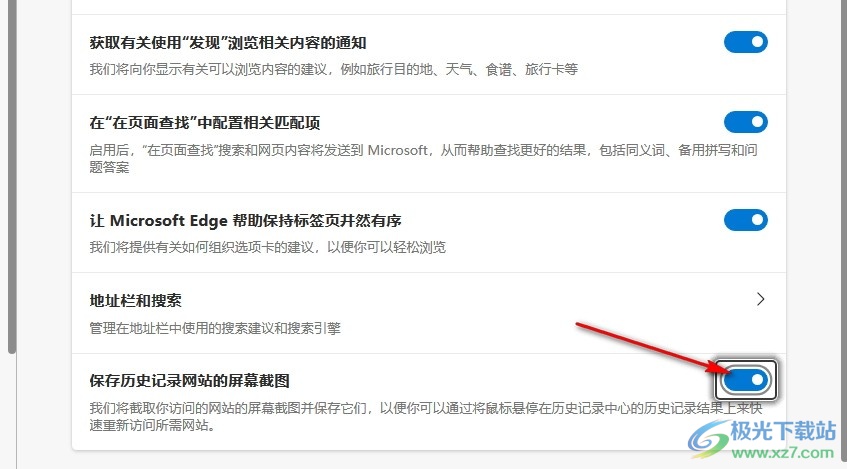
以上就是小编整理总结出的关于Edge浏览器开启保存历史记录网站的屏幕截图功能的方法,我们进入Edge浏览器的搜索和服务设置页面,然后在该页面中鼠标下划到最下方找到“保存历史记录网站的屏幕截图”选项,点击打开该选项的开关按钮即可,感兴趣的小伙伴快去试试吧。
